

在Windows中基于Visual Studio配置OpenVINO C++开发环境
描述
本文主要介绍在 Windows 中基于 Visual Studio 配置 OpenVINO C++ 开发环境,主要步骤有:
-
下载并安装 Visual Studio Community 版
-
下载并解压 OpenVINO Runtime
-
下载并解压 OpenCV
-
在 Visual Studio 中配置项目属性
-
运行 OpenVINO C++ 范例程序,测试开发环境
下面,本文将依次详述。
1.1下载并安装 Visual Studio Community 版
Microsoft Visual Studio(简称VS)是 Windows 平台上非常好用的集成开发环境(IDE),其 Community 版本免费供学生、开放源代码参与者和个人使用。
从下方地址下载 Visual Studio 2022 Community 版,安装选项如图 1-1 所示:
https://visualstudio.microsoft.com/zh-hans/downloads/
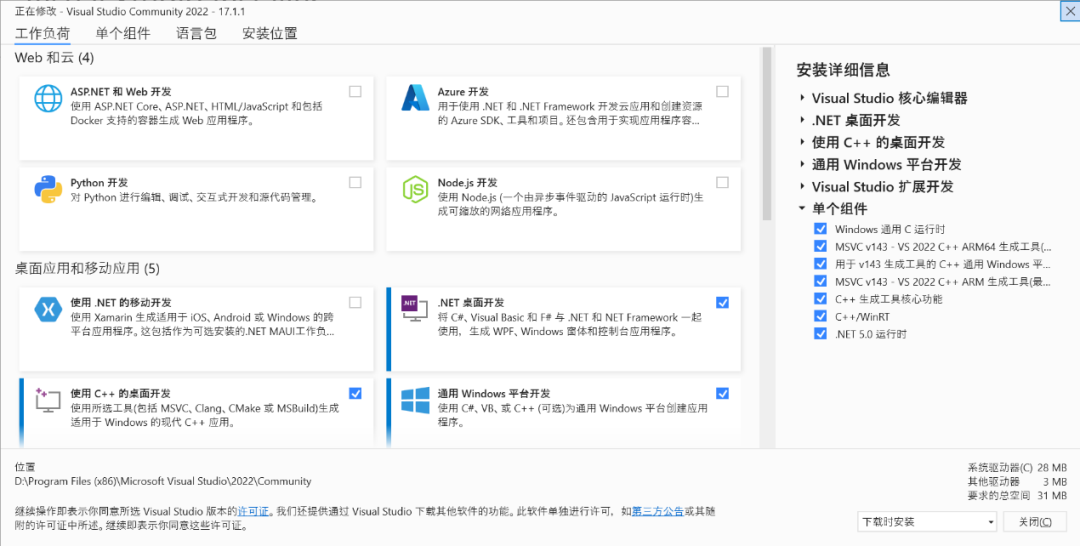
图 1-1 Visual Studio 2022安装选项
1.2 下载并解压 OpenVINO Runtime
OpenVINO Runtime 2022.3 以压缩包(OpenVINO Archives)的形式提供,里面包含了开发 OpenVINO C++ 推理程序所必需的文件,如图 1-2 所示:
-
C++预处理器所需的头文件:include文件夹
-
C++链接器所需的lib文件:lib文件夹
-
可执行文件(*.exe)所需的动态链接库文件:bin文件夹
-
OpenVINO runtime第三方依赖库文件:3rdparty文件夹
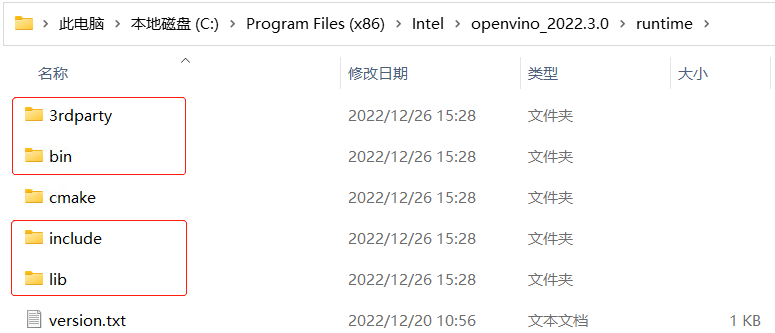
图 1-2 开发 OpenVINO C++ 推理程序所必需的文件
首先,请读者先打开下面的链接,下载 OpenVINO Runtime 2022.3 压缩包:
https://www.intel.com/content/www/us/en/developer/tools/openvino-toolkit/download.html
然后,请读者手动新建 C:Program Files (x86)Intelopenvino_2022.3.0 文件夹,并把压缩包解压后的文件拷贝到 openvino_2022.3.0 文件夹中,完成OpenVINO Runtime 压缩包的下载和解压工作,如图 1-3 所示。
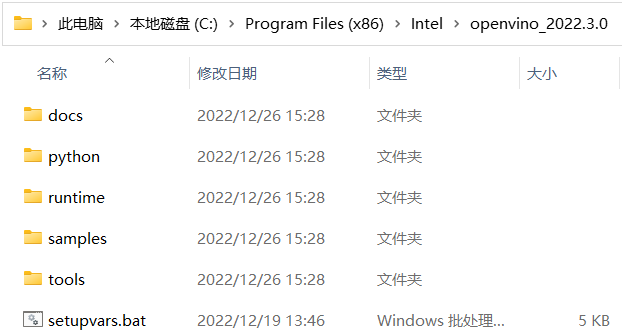
图 1-3 下载并解压 OpenVINO Runtime 压缩包
1.3 下载并解压 OpenCV
在端到端的 AI 推理计算流程中,OpenCV 库用于实现图像载入、数据前处理、推理结果后处理和数据可视化,如图1-4 所示。
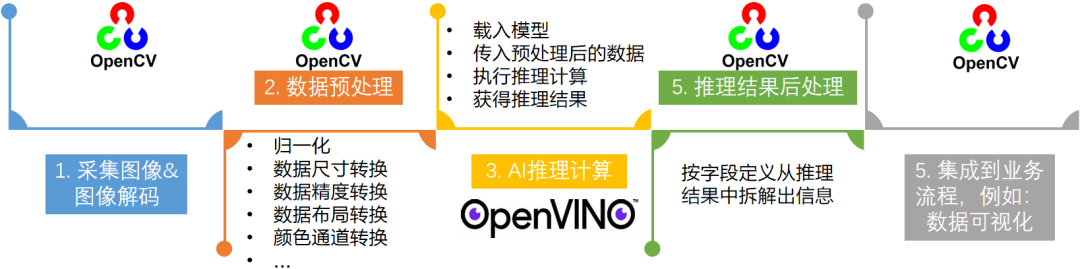
图 1-4 端到端的 AI 推理计算流程
OpenCV 也是以压缩包的形式提供,从下方地址下载 Windows 平台上的压缩包:
https://opencv.org/releases/
首先,手动新建 C:opencv 文件夹;然后,把 OpenCV 解压后的 build 文件夹全部拷贝到 C:opencv 文件夹,如图 1-5 所示,完成 OpenCV 的下载并解压。
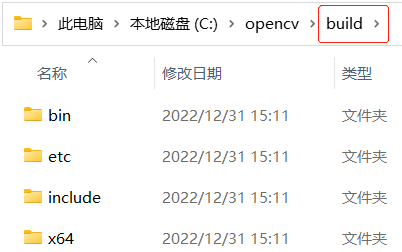
图 1-5 下载并解压 OpenCV
1.4 在 Visual Studio 中配置项目属性
在 Visual Studio 中配置项目属性,主要是告诉 C++ 编译器和链接器,OpenVINO 和 OpenCV 的头文件以及库文件在哪里。
第一步,打开 Visual Studio 2022 Community,在“文件(F)”菜单中选择“新建(N)→项目(P)”,新建一个 C++ 空项目。
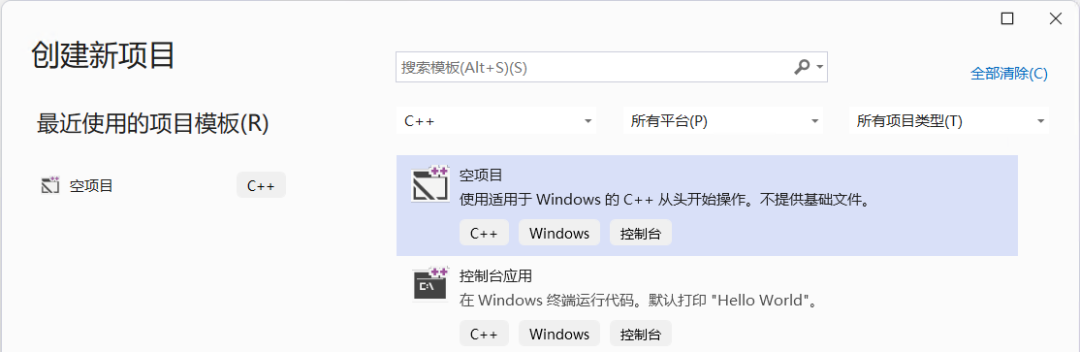
第二步,在“文件(F)菜单”中选择“新建(N)→文件(F)”,新建一个 main.cpp 文件,并添加到项目管理器的源文件文件夹中。
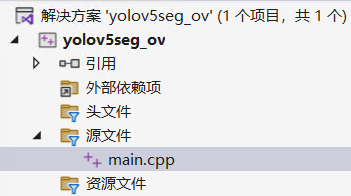
第三步,在“解决方案资源管理器”中,右键单击项目名称,在右键菜单中选择“属性(R)”,启动“属性页”对话框。
-
在“配置(C)”栏选择“所有配置”,在“平台(P)”栏选择“所有平台”;
-
在“输出目录”输入
“$(SolutionDir)bin$(Platform)$(Configuration)”;
-
在“中间目录”输入
“$(SolutionDir)Intermediate$(Platform)$(Configuration)”
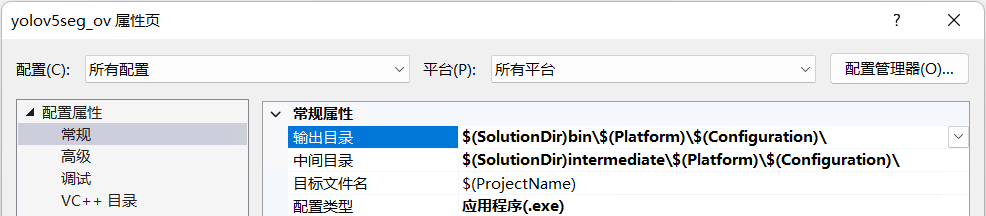
第四步,在“属性页”对话框中选中“C/C++→常规”;在“平台(P)”栏选择“x64”;在“附加包含目录”中输入:
-
C:Program Files (x86)Intelopenvino_2022.3.0 untimeinclude
-
C:opencvuildinclude
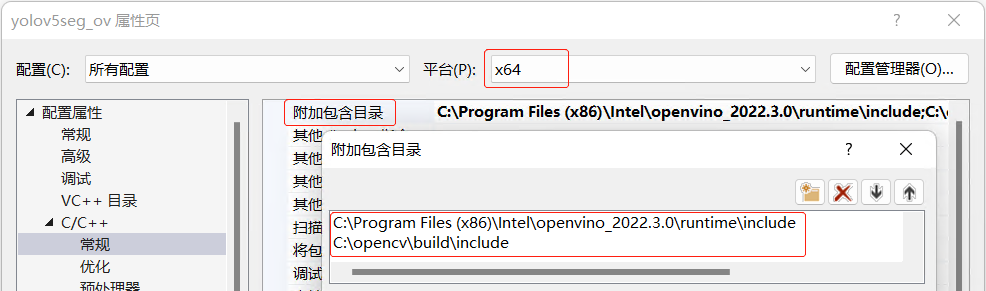
第五步,在“属性页”对话框中选中“链接器→常规”;在“平台(P)”栏选择“x64”;在“附加库目录”中输入:
-
C:Program Files (x86)Intelopenvino_2022.3.0 untimelibintel64$(Configuration)
-
C:opencvuildx64vc16lib
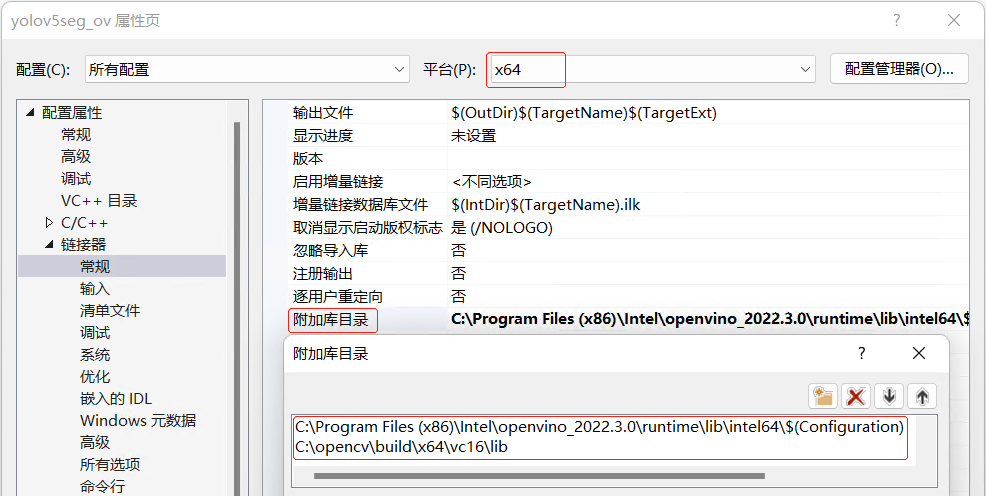
第六步,在“属性页”对话框中选中“链接器→输入”,在“配置(C)”栏选择“Debug”,在“平台(P)”栏选择“x64”,然后在“附加依赖项”中添加:
-
openvinod.lib;opencv_world470d.lib;
-
将“配置(C)”栏改为“Release”,然后在“附加依赖项”中添加:
-
openvino.lib;opencv_world470.lib;
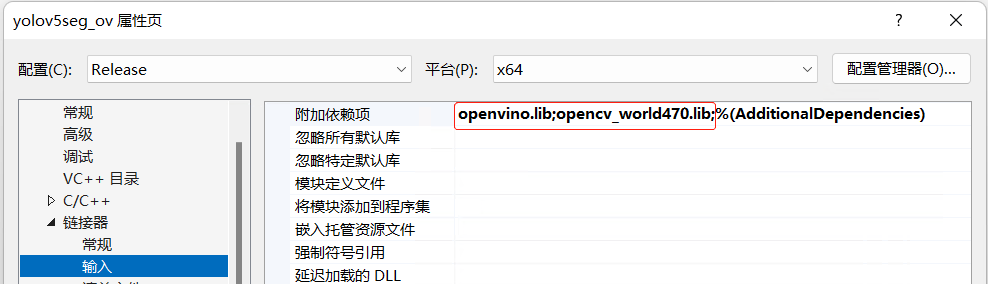
到此,完成在 Visual Studio 中配置 OpenVINO C++ 推理计算项目属性。
1.5 运行 OpenVINO C++ 范例程序
测试开发环境
首先,请将下面的代码拷贝到 main.cpp 中,源代码下载地址:
https://gitee.com/ppov-nuc/yolov5_infer/blob/main/test_ov_opencv.cpp
int main(int argc, char* argv[]) {
// -------- Get OpenVINO runtime version --------
std::cout << ov::get_openvino_version().description << ':' << ov::get_openvino_version().buildNumber << std::endl;
// -------- Step 1. Initialize OpenVINO Runtime Core --------
ov::Core core;
// -------- Step 2. Get list of available devices --------
std::vector<std::string> availableDevices = core.get_available_devices();
// -------- Step 3. Query and print supported metrics and config keys --------
std::cout << "Available devices: " << std::endl;
for (auto&& device : availableDevices) {
std::cout << device << std::endl;
}
// -------- Step 4. Read a picture file and show by OpenCV --------
cv::Mat img = cv::imread("zidane.jpg"); //Load a picture into memory
cv::imshow("Test OpenVINO & OpenCV IDE", img);
std::cout << "Image width: " << img.cols << " height: " << img.rows << std::endl;
cv::waitKey(0);
cv::destroyAllWindows();
return 0;
}
然后,将 OpenCV 和 OpenVINO 动态链接库所在的位置,添加到path环境变量中。
-
C :Program Files(x86)Intelopenvino_2022 .3.0 untimeinintel64Release
-
C :Program Files(x86)Intelopenvino_2022 .3.0 untimeinintel64Debug
-
C :Program Files(x86)Intelopenvino_2022 .3.0 untime3rdparty bbin
-
C :opencvuildx64vc16in
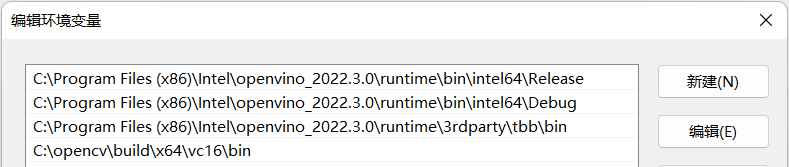
最后,编译并运行上述代码,结果如下图所示:
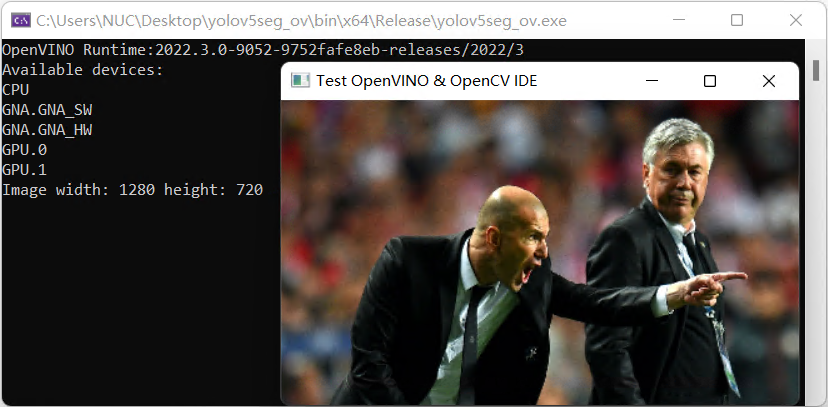
1.6 总结
本文详述了从零开始在 Windows 上基于 Visual Studio 配置开发 OpenVINO C++ 推理程序的全过程,并给出了完整的测试程序代码 test_ov_opencv.cpp。环境配置成功后,就可以开始用 C++ 编写 OpenVINO 推理程序了。
审核编辑 :李倩
-
Visual C++ 6 24学时学习教程pdf下载2008-11-27 0
-
解压包包含了C语言入门经典教程和Visuak c++软件2014-11-13 0
-
【大联大世平Intel®神经计算棒NCS2试用体验】1.搭建OpenVino开发环境2020-08-05 0
-
请问一下如何在Visual Studio 2019中配置出C51单片机开发环境?2021-10-11 0
-
在Visual C++环境中ODBC的编程技巧是什么?2021-11-11 0
-
如何在IAR中配置C++开发环境2022-01-27 0
-
搭建Windows+Ubuntu混合开发环境2022-05-11 0
-
如何去实现在Windows ARM架构下运行并调试C/C++呢2022-05-12 0
-
MounRiver Studio开发环境如何使用C和C++程序混编?2022-09-21 0
-
无法使用Microsoft Visual Studio 2017为Windows 10构建开源OpenVINO怎么解决?2023-08-15 0
-
Visual Studio IDE介绍和VS2010 C++的开发指导详细资料免费下载2018-11-19 741
-
OpenVINO开发配置应必备哪些基础知识?2021-05-18 1588
-
在Visual Studio 2019中配置出C51单片机开发环境2021-11-13 947
-
用OpenVINO™ C++ API编写YOLOv8-Seg实例分割模型推理程序2023-06-25 740
-
在Ubuntu上搭建OpenVINO C++程序开发环境2023-08-09 482
全部0条评论

快来发表一下你的评论吧 !

